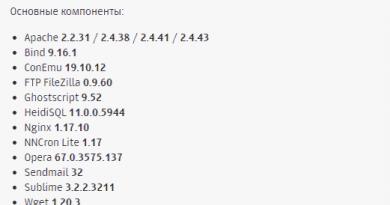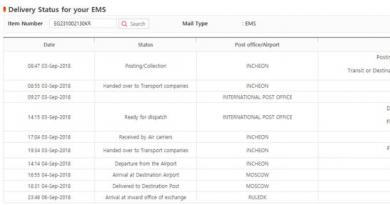Sql команда чтобы подать на вход файл. Автоматическая установка MySQL на Windows
Мне часто друзья задают те или иные вопросы по администрированию и я подумал, почему бы вместо того, чтобы объяснять по 100 раз одно и то же, не писать такие статьи-заметки на сайте? К тому же, это прекрасная возможность в случае чего самому воспользоваться такой заметкой, ведь Вы сами знаете, удержать в голове порой всё не возможно и так или иначе иногда приходится обращаться к настольной книге, так пусть такой книгой станет один из разделов этого сайта. Сегодня мы поговорим о том, как работать с СУБД MySQL из командной строки, да, кто-то скажет — «Накой? Ведь есть phpMyAdmin», отвечаю — зачем тратить драгоценные ресурсы сервера, устанавливая всякую дрянь по типу WebMin, phpMyAdmin и т.п., если всё тоже самое легко можно проделать надёжными, проверенными средствами. Настройка из терминала по SSH-туннелю — наш выбор!
Что ж, приступим. Соединяемся с сервером по SSH, к примеру через всеми известный PuTTY (A Free Telnet/SSH Client). Теперь перейдём непосредственно к описанию команд.
Вход на сервер MySQL программой mysql:
mysql -u root -h localhost -p
Параметр -u указывает пользователя, который будет входить в систему. Параметр -h указывает узел сети. Обычно это localhost, если вы настраиваете не удаленный сервер. Наконец, -p сообщает программе-клиенту mysql, что для доступа к базе данных будет вводиться пароль. Обратите внимание на приглашение mysql>. Именно здесь вы будете вводить все свои команды. Теперь, находясь в среде mysql в качестве корневого пользователя, мы можем начать настройку базы данных.
Мы вошли, и на экране - приглашение mysql. Сначала взглянем на список уже имеющихся баз данных. Для этого введем команду SHOW DATABASES.
Ответ дает понять, что команда выполнена без каких-либо ошибок. В данном случае, изменилась одна строка. Это относится к главной базе данных mysql, в которой содержится список всех баз данных. Но вам не нужно слишком беспокоиться о второстепенных подробностях. Последнее число означает время выполнения запроса. Убедиться, что база данных создана, мы можем, снова запустив команду SHOW DATABASES.
Чтобы заняться созданием таблиц в новой базе данных test, нам потребуется установить ее как текущую. Для этого используем команду USE. Параметром этой команды указывается название базы данных, которую нужно сделать текущей. Еще текущую базу можно устанавливать в командной строке, указывая ее название после параметра -D. Давайте продолжим и переключимся на базу данных test.
Переключение базы данных:
USE test; |
Привилегии в MySQL
Предоставление привилегий командой GRANT
.
Привилегиями определяются возможности доступа пользователей к базам данных, таблицам… почти ко всему. Сейчас только суперпользователь root из MySQL может обращаться к базе данных test, согласно данным разрешениям. Давайте создадим ещё одного пользователя, например, admin (администратор), который будет обращаться к базе данных test и работать с информацией из нее. Но прежде, чем начать, давайте взглянем на несколько упрощенный формат команды GRANT.
Примечание
: Команда GRANT считается способом создания пользователя. Поздние версии MySQL, однако, также содержат функцию CREATE_USER, хотя GRANT до сих пор предпочтительнее.
Теперь нужны привилегии, которые можно присваивать. Используя все вышесказанное, можно устанавливать следующие привилегии:
Примечание : Если вы используете MySQL для обмена данными с веб-приложением, то разъясняемые здесь привилегии CREATE, SELECT, INSERT, а также привилегии DELETE и UPDATE (описанные в руководстве по MySQL, раздел GRANT and REVOKE Syntax (англ.)) - единственные, которые, вероятно, потребуются. Многие совершают ошибку, раздавая все привилегии, когда это, в действительности, не нужно. Сверьтесь с разработчиками приложений, действительно ли такие разрешения создадут проблемы в работе.
Создание пользователя admin:
Итак, пользователи созданы; теперь протестируем их. Сначала выйдем из mysql, написав quit в строке приглашения:
Параметры объясняются в разделе команды GRANT. А сейчас мы запретим пользователю любой вид доступа. Скажем, мы выяснили, что учетная запись admin вызывает проблемы с безопасностью. Мы решаем отозвать все права. Заходим как root делаем необходимое.
Отзыв разрешений для пользователя admin:
REVOKE ALL ON test.* FROM "admin" @"localhost" ; |
Примечание : В данном случае, доступ пользователя прост, поэтому отмена прав на одну базу данных - не проблема. Но обычно вам, скорее всего, потребуется использовать *.* вместо test.*, чтобы заодно отменить доступ пользователя ко всем остальным базам данных.
Теперь взглянем, как полностью удалить учетную запись командой DELETE, и посмотрим на таблицу пользователей MySQL.
Удаление учетных записей командой DELETE
.
Таблица пользователей MySQL - это список пользователей и информации о них. Убедитесь, что вы зашли как root. Используйте основную базу данных MySQL.
Использование основной базы mysql:
Таблица user - та, что нужна. В ней 30 различных полей, и ее сложно читать. Для облегчения чтения используем третью форму команды SELECT. Искомые поля - Host (узел) и User (пользователь).
Нахождение пользователя admin в таблице user:
Теперь, получив информацию, мы можем избавиться от пользователя admin. Это делается командой DELETE; вот ее синтаксис:
Вы могли заметить, что формат DELETE чем-то схож с форматом SELECT. Укажем поле User и значение admin. Это удалит запись из таблицы user, где пользователь - admin, удаляя нашу учетную запись. Сделаем так:
Удаление пользователя admin:
Команда FLUSH PRIVILEGES нужна, чтобы обновить разрешения.
На сегодня всё. Согласитесь, всё просто! ;)
Популярная система управления базами данных MySQL широко применяется для различных нужд, в первую очередь как стандарт де-факто в области интернет хостинга. Не менее широко распространен пакет для управления данной СУБД - phpMyAdmin . Без сомнения, это хороший, удобный продукт, но очень часто случается так, что навыки работы с этим продуктом полностью заменяют навыки работы с самой СУБД. Поэтому в данном материале мы решили познакомить наших читателей с тем, как выполнять основные задачи администрирования MySQL из командной строки.
Как могли заметить наши постоянные читатели, мы последовательно выступаем против применения начинающими разного рода панелей управления, какими бы удобными и распространенными они не были. В тоже время мы не отрицаем их существование и сами с удовольствием используем в повседневной деятельности.
Но есть одно большое отличие: специалист, умеющий работать с командной строкой, используя панель, не заменяет ей умение работать с продуктом, а только облегчает себе выполнение повседневных задач. А новичок, привыкший совершать все действия в панели, в случае ее недоступности впадает в тихую панику, ведь теперь нужно вводить какие-то "заклинания" в эту непонятную черную консоль...
На самом деле работать с СУБД на уровне командной строки совсем несложно, а часть задач по администрированию проще и удобнее выполнять именно в ней. Сразу оговоримся, под администрированием мы подразумеваем именно администрирование сервера СУБД, а не самих баз данных. С ними, конечно, тоже можно работать из командной строки, но лучше использовать для этого более подходящие инструменты.
Управление базами данных и пользователями в MySQL
Если танцевать следует начинать от печки, то работу с СУБД следует начинать с создания баз данных и пользователей этих баз. Задачи по сути своей простые и прекрасно, а главное - просто, решаются из консоли. Для работы с сервером MySQL предназначена одноименная утилита mysql , работа с которой происходит в интерактивном режиме, поэтому вначале подключимся к серверу:
Mysql -u root -p
Где ключ -u задает имя пользователя, а -p указывает на аутентификацию по паролю, синтаксис команды позволяет указать пароль, вписав его без пробелов сразу после ключа, но в этом случае он сохранится в истории команд, что не совсем хорошо, поэтому лучше ввести пароль интерактивно. Выполнив эту команду, мы окажемся в среде MySQL, на что указывает изменившееся приглашение командной строки.
 Работа в данной среде имеет свои особенности: каждая команда должна завершаться символом ;
или \g
, о чем, кстати, написано в первой строке приветствия. Выход из данного режима осуществляется командой:
Работа в данной среде имеет свои особенности: каждая команда должна завершаться символом ;
или \g
, о чем, кстати, написано в первой строке приветствия. Выход из данного режима осуществляется командой:
Сразу об одной очень распространенной ошибке: забыли поставить точку с запятой в конце команды. Что делать? Ничего страшного, просто добейте недостающие символы в следующей строке.
Для начала посмотрим список баз:
Show databases;
Как говорится, без лишних подробностей, но для большинства административных задач этого достаточно:
 Узнать список пользователей немного сложнее, он хранится в виде таблицы служебной базы mysql
, поэтому пишем небольшой запрос:
Узнать список пользователей немного сложнее, он хранится в виде таблицы служебной базы mysql
, поэтому пишем небольшой запрос:
Select user,host from mysql.user;
Команда select выбирает указанные колонки user, host , опция from указывает откуда мы их выбираем, а именно из таблицы user базы данных mysql .
 Первая колонка указывает пользователя, вторая - хост, на котором данному пользователю разрешены подключения, %
- обозначает любое значение. Обратите внимание, что если ivanov
имеет в настройках localhost
, то при подключении к mysql
по адресу 127.0.0.1
он не сможет получить доступ, это нужно учитывать, когда вы указываете данные подключения к серверу СУБД в своих приложениях.
Первая колонка указывает пользователя, вторая - хост, на котором данному пользователю разрешены подключения, %
- обозначает любое значение. Обратите внимание, что если ivanov
имеет в настройках localhost
, то при подключении к mysql
по адресу 127.0.0.1
он не сможет получить доступ, это нужно учитывать, когда вы указываете данные подключения к серверу СУБД в своих приложениях.
Посмотреть владельцев баз можно следующим запросом:
Select host,db,user from mysql.db;
 Особых комментариев здесь не требуется. Например, ivanov
имеет права на базы с префиксом ivanov_
при подключении через localhost
, а andrey на базы с префиксом andrey_
на любом хосте. Посмотреть привилегии пользователя можно командой:
Особых комментариев здесь не требуется. Например, ivanov
имеет права на базы с префиксом ivanov_
при подключении через localhost
, а andrey на базы с префиксом andrey_
на любом хосте. Посмотреть привилегии пользователя можно командой:
Show grants for "ivanov"@"localhost";
Имя пользователя и хост оборачиваем одинарными кавычками.
 Первая строка сообщает, что у указанного пользователя отсутствуют привилегии (USAGE
) на любую таблицу любой базы (*.*
), вторая строка говорит о всех основных привилегиях для всех таблиц всех баз с префиксом ivanov_
.
Первая строка сообщает, что у указанного пользователя отсутствуют привилегии (USAGE
) на любую таблицу любой базы (*.*
), вторая строка говорит о всех основных привилегиях для всех таблиц всех баз с префиксом ivanov_
.
Подробный разбор системы прав MySQL выходит далеко за пределы данной статьи, скажем только что ALL PRIVELEGES дает пользователь все права на свои базы, но не позволяет управлять правами доступа для других пользователей. Для этого используется набор прав ALL PRIVELEGES WITH GRANT OPTION , который имеет по умолчанию root . Для простого пользователя такой набор прав избыточен.
Попробуем создать нового пользователя:
Create user "petrov"@"localhost" identified by "password";
Синтаксис команды прост, мы указываем имя пользователя и хост, а также идентификационные данные в виде пароля. Все передаваемые значения оборачиваются в одинарные кавычки. Создав пользователя нужно задать ему права, это делается командой GRANT . Сначала явно лишим его привилегий на чужие базы:
Grant usage on *.* to "petrov"@"localhost";
Затем можем выставлять права по своему усмотрению, например, выдача полных прав на базы с шаблоном имени petrov_ :
Grant all privileges on `petrov\_%`.* to "petrov"@"localhost";
Обратите внимание, что шаблон следует обернуть символами грависа (` ), которые расположены на клавише с русской буквой Ё.
 Выдать права на отдельную базу можно так:
Выдать права на отдельную базу можно так:
Grant all privileges on andrey_drupal8.* to "petrov"@"localhost";

Для отбора прав служит команда REVOKE, которая имеет аналогичный синтаксис, только to (кому ), заменяем на from (у кого ). Например:
Revoke all privileges on andrey_drupal8.* from "petrov"@"localhost";

Для того чтобы MySQL сервер применил права следует заставить его перезагрузить кэш привилегий командой:
Flush privileges;
Также вам может понадобиться сменить пароль пользователя:
Set password for "petrov"@"localhost" = password("newpassword");
Переименовать его, причем переименование не обязательно обозначает смену именно имени пользователя, можно изменить как имя, так и хост, в любых комбинациях:
Rename user "petrov"@"localhost" to "petr"@"127.0.0.1";
 Ну и наконец удалить учетную запись:
Ну и наконец удалить учетную запись:
Drop user "petr"@"127.0.0.1";
Перейдем от пользователей к базам данных, в простейшем случае для создания новой базы достаточно команды:
Create database petrov_newdb;
Это создаст базу данных с кодовой страницей и кодировкой сравнения по умолчанию. Если сервер СУБД отдельно не настраивался, то такой кодировкой скорее всего будет latin1_swedish_ci , что в ряде случаев может вызвать проблемы, если не сейчас, то в дальнейшем, поэтому правилом хорошего тона будет явно указывать кодировку при создании базы. Для UTF-8 это будет так:
Create database petrov_newdb default character set utf8 collate utf8_general_ci;
Для Windows-1251:
Create database petrov_newdb default character set cp1251 collate cp1251_general_ci;
Для удаления базы используйте:
Drop database petrov_newdb;
Проверка, оптимизация, исправление ошибок баз данных MySQL
По мере активной работы MySQL базы могут фрагментироваться, а также содержать ошибки в данных таблиц. Мы не говорим сейчас о серьезных сбоях, такие ситуации следует рассматривать индивидуально, а о простейших ошибках, которые успешно устраняются средствами самой СУБД. Для проверки, ремонта и оптимизации удобно использовать утилиту mysqlcheck.
Для проверки базы данных выполните, где andrey_drupal8 - имя базы:
Mysqlcheck -u root -p --check andrey_drupal8
Сразу все базы можно проверить командой:
Mysqlcheck -u root -p --check --all-databases
А так как весь вывод на экран скорее всего не поместится, то есть смысл перенаправить его команде less :
Mysqlcheck -u root -p --check --all-databases | less
Обратите внимание, что less позволяет прокручивать вывод как вниз, так и вверх, используя стрелки, для выхода нажмите q .
Если в какой-либо из баз были обнаружены ошибки стоит попытаться их исправить, для этого укажите:
Mysqlcheck -u root -p --auto-repair andrey_drupal8
Для оптимизации используйте ключ --optimize , оптимизировать можно отдельную базу или несколько, для этого перечислите их после ключа --databases :
Mysqlcheck -u root -p --optimize --databases andrey_drupal8 petrov_newdb
а также сразу все:
Mysqlcheck -u root -p --optimize --all-databases
Выгрузка и загрузка дампов БД MySQL
Еще одна распространенная задача при администрировании любой СУБД, дампы баз используются как для резервного копирования, так и для переноса или создания копий. Если резервное копирование - процесс автоматизированный, то создание копий для переноса на другой сервер или перед какими-то существенными вмешательствами в структуру базы приходится делать вручную.
А если дело касается больших баз, то тут phpMyAdmin плохой помощник, сказываются ограничения на время исполнения скриптов, размер загружаемого файла, доступную память и т.д. И если выгрузить большой дамп с его помощью еще можно, то вот загрузить обратно может и не получиться.
Начнем с создания дампов, для этих целей используется утилита mysqldump , синтаксис которой повторяет синтаксис mysqlcheck . Для выгрузки дампа используйте команду:
Mysqldump -u root -p andrey_drupal8 > ~/drupal8.sql
Чтобы выгрузить сразу несколько баз используйте ключ --databases или --all-databases для создания дампа сразу всех баз. Вывод команды следует направить в файл и указать его расположение, в нашем случае это файл drupal8.sql в домашней директории. Также можно передать вывод по конвейеру архиватору и получить сразу архив:
Mysqldump -u root -p andrey_drupal8 | gzip > ~/drupal8.sql.gz
В целом мы не советуем использовать один дамп сразу для нескольких баз, лучшим вариантом будет свой дамп для каждой базы, в тоже время использование ключа --all-databases оправдано в случаях, когда вам надо быстро сделать резервную копию всего сервера, например, при обновлении или переустановке СУБД, чтобы можно было быстро восстановить информацию если что-то пойдет не так.
Для того чтобы восстановить базу нужно направить дамп на вход утилиты mysql, для одиночных дампов всегда следует указывать базу приемник, например:
Mysql -u root -p andrey_drupal8 < ~/drupal8.sql
В качестве приемника вовсе не обязательно должна выступать база источник, но учтите, что если база уже существует, все ее содержимое будет заменено содержимым дампа.
Для дампов, содержащих более одной базы просто укажите:
Mysql -u root -p < ~/all.sql
В этом случае каждая база будет загружена в свой источник, если база источник не существует, то она будет создана.
Как видим, создание и восстановление дампов при помощи командной строки происходит буквально в одну строку и гораздо проще, и быстрее, чем с использованием phpMyAdmin или подобных ему инструментов.
Восстановление забытого пароля root MySQL
Еще одна очень популярная задача. Скажем сразу, восстановить пароль суперпользователя MySQL, как и любого другого пользователя, нельзя, но можно его сменить. Для этого нужно обладать правами суперпользователя операционной системы. Сначала остановим службу СУБД:
Service mysql stop
Затем запускаем ее в безопасном режиме с пропуском таблиц привилегий:
Mysqld_safe --skip-grant-tables &
Обратите внимание, что после выполнения данной команды приглашение командной строки пропадет, останется один мигающий курсор. Пишем прямо туда:
Mysql -u root
и попадаем в среду mysql с правами root без ввода пароля.
 Нам кажется, что многие уже догадались, что делать дальше, однако выполнить set password
в данном режиме не получится, поэтому надо идти другим путем. Вспоминаем, что информация о пользователях хранится в таблице user
служебной БД mysql
. После чего выполним следующий запрос:
Нам кажется, что многие уже догадались, что делать дальше, однако выполнить set password
в данном режиме не получится, поэтому надо идти другим путем. Вспоминаем, что информация о пользователях хранится в таблице user
служебной БД mysql
. После чего выполним следующий запрос:
Update mysql.user set password = password ("newpassword") where user="root";
Важно! В новых версиях MySQL вместо колонки password таблицы user используется колонка authentication_string , поэтому вместо set password следует указывать set authentication_string .
Данный запрос установит новый пароль newpassword для всех строк в колонке user которых значится root .
 Обновим кэш привилегий:
Обновим кэш привилегий:
Flush privileges;
Выйдем из режима:
Остановим службу и запустим в обычном режиме:
Service mysql stop
service mysql start
Надеемся, что после прочтения данной статьи вы приобретете начальные навыки работы с MySQL из командной строки и сможете уверенно себя чувствовать даже тогда, когда phpMyAdmin недоступен, а может быть даже оцените удобство консольных команд и будете все реже заходить в панель, предпочитая управлять сервером напрямую.
Теги:
Утилита командной строки mysql является простой SQL-оболочкой (с возможностями библиотеки readline проекта GNU). Она поддерживает интерактивный и неинтерактивный режимы. В интерактивном режиме результаты запроса представляются в ASCII-формате. При использовании в неинтерактивном режиме (например, в качестве фильтра) результат представляется в текстовом формате с символом табуляции в качестве разделителя (выходной формат можно изменить при помощи параметров командной строки). Сценарии можно запускать, как показано ниже:
Shell> mysql database output.tab
Если возникают проблемы из-за недостатка памяти на данном клиенте, применяйте параметр --quick ! Это заставит mysql использовать функцию mysql_use_result() вместо функции mysql_store_result() для получения результирующей выборки данных.
Использовать mysql очень легко. Запустите mysql database или mysql --user=user_name --password=your_password databas e. Наберите SQL-команду прямо в командной строке, завершив ее одним из символов: `;" , `\g" или `\G" , и нажмите клавишу ``Ввод"".
Утилита командной строки mysql поддерживает следующие параметры:
Help Вывод справочной информации об использовании программы и выход из нее. -A, --no-auto-rehash Отключает автоматическое рехеширование. rehash следует использовать для получения хеша таблиц и полей. Это обеспечивает более быстрый старт mysql . --prompt=... Устанавливает приглашение на ввод команд в заданном формате. -b, --no-beep Выключает звуковой сигнал об ошибке. -B, --batch Выводит результаты в пакетном режиме с символом табуляции в качестве разделителя, каждая строка с новой строки. Файл истории не используется. --character-sets-dir=... Директория, где находятся наборы символов. -C, --compress Использовать сжатие данных в протоколе сервер/клиент. -#, --debug[=...] Журнал отладки. Значение по умолчанию - "d:t:o,/tmp/mysql.trace". -D, --database=... Имя используемой базы данных. Большей частью применяется в конфигурационном файле `my.cnf" . --default-character-set=... Установить набор символов по умолчанию. -e, --execute=... Выполнить команду и завершить программу (вывод результата как и для --batch). -E, --vertical Вывести результаты запроса (строки) по вертикали. Можно произвести вывод подобным образом и без данного параметра, завершая команды символами \G . -f, --force Продолжать обработку даже при обнаружении ошибки SQL. -g, --no-named-commands Выключает именованные команды. Следует использовать только команды вида \* либо применять именованные команды только в начале строки, заканчивающейся символом `;" . Начиная с версии 10.9 клиент запускается с этой опцией, включенной по умолчанию! С опцией -g , однако, длинные команды все еще работают с первой строки. -G, --enable-named-commands Разрешает именованные команды. Допускаются длинные команды, а также укороченные команды вида \*. -i, --ignore-space Игнорировать пробел после имен функций. -h, --host=... Подсоединиться к базе данных на указанном хосте. -H, --html Вывести выходные данные в виде HTML. -L, --skip-line-numbers Не указывать номера строк для ошибок. Полезно для сравнения результирующих файлов, включающих сообщения об ошибках. --no-pager Блокирует пейджер (программа постраничного вывода) и выводит результат в стандартный вывод stdout (в Unix). Смотрите также команду \ h (интерактивная помощь). --no-tee Блокирует выходной файл. Смотрите также команду \h (интерактивная помощь). -n, --unbuffered Очищать буфер после каждого запроса. -N, --skip-column-names Не указывать имена столбцов в результатах. -O, --set-variable var=option Установить значение переменной. Список используемых переменных выводится через --help . -o, --one-database Обновить только базу данных, установленную по умолчанию. Позволяет пропускать обновления другой базы данных в журнале обновления. --pager[=...] Устанавливает тип данных вывода. По умолчанию это переменная окружения PAGER . Ее возможные значения - less, more, cat [> имя файла], и т.д. См. также команду \h (интерактивная помощь). Этот параметр не работает в пакетном (batch) режиме. Пейджер работает только под Unix. -p, --password[=...] Пароль, используемый при подсоединении к серверу баз данных. Если в командной строке пароль не указан, то он запрашивается у пользователя. При использовании краткой формы -p не оставляйте пробел между параметром и значением пароля. -P --port=... Номер порта TCP/IP, используемый для подсоединения. -q, --quick Не кэшировать результат. Выводить его строка за строкой так, как он приходит от сервера. Это может замедлить скорость работы сервера, если вывод результата будет приостановлен. Файл истории не используется. -r, --raw Показывать значения столбцов без какого-либо преобразования. Используется с --batch . -s, --silent Режим молчания. Выводить только сообщения об ошибках. -S --socket=... Файл сокета, используемый для подсоединения. -t --table Выводить результат в табличном формате. Установлено по умолчанию для непакетного режима. -T, --debug-info Выводить некоторые отладочные данные при выходе из программы. --tee=... Присоединить что-либо к выходному файлу. Смотрите также команду \h (интерактивная помощь). Этот параметр не работает в пакетном режиме. -u, --user=# Имя пользователя MySQL, если этот пользователь не является активным в данное время. -U, --safe-updates[=#], --i-am-a-dummy[=#] Разрешает выполнять только операции UPDATE и DELETE , используя ключи. Более полная информация об этом параметре приведена ниже. Можно сбросить данный параметр, установив в конфигурационном файле `my.cnf" значение аргумента --safe-updates=0 . -v, --verbose Более расширенный режим вывода результатов (-v -v -v дает формат вывода таблицы). -V, --version Вывод информации о версии и выход из программы. -w, --wait Если соединение с сервером упало, подождать и попытаться восстановить его, вместо того, чтобы прервать работу.
Через параметры командной строки -O или --set-variable можно также установить следующие переменные:
Если ввести в командной строке help , программа mysql выведет список поддерживаемых ею команд:
Mysql> help Команды MySQL help (\h) Выводит данный текст. ? (\h) Синоним для help. clear (\c) Команда очистки. connect (\r) Снова подключиться к серверу. Дополнительные аргументы - db и host. edit (\e) Редактировать текущую команду с помощью $EDITOR. ego (\G) Послать текущую команду MySQL серверу и вывести результат по вертикали. exit (\q) Выйти из программы. То же что и quit. go (\g) Послать текущую команду MySQL серверу. nopager (\n) Блокировать пейджер, выводить через stdout. notee (\t) Не добавлять записи в выходной файл outfile. pager (\P) Установить PAGER . Выводить результаты запроса через PAGER. print (\p) Вывести текущую команду. prompt (\R) Изменить формат приглашения на ввод команд mysql. quit (\q) Выйти из программы. rehash (\#) Восстановить таблицу хэшей. source (\.) Запустить на выполнение файл с SQL-сценарием. Указать имя файла в качестве аргумента. status (\s) Получить информацию о статусе сервера. tee (\T) Установить параметр outfile . Присоединить что-либо к данному выходному файлу. use (\u) Использовать другую базу данных. Указать имя базы данных в качестве аргумента.
Команда pager работает только под Unix.
Результат этого следующий:
- Не разрешено выполнять команды UPDATE или DELETE , если не указаны ограничения по ключам в секции WHERE . Однако можно заставить выполняться команды UPDATE / DELETE , используя оператор LIMIT: UPDATE table_name SET not_key_column=# WHERE not_key_column=# LIMIT 1;
- Все слишком большие результаты ограничены строками #select_limit# .
- SELECT ы, которые могут потребовать для исполнения количество комбинаций строк более, чем #max_join_size# , будут прерваны.
Несколько полезных советов по использованию клиента mysql:
Некоторые данные более удобочитаемы при выводе их по вертикали вместо обычно используемого горизонтального окна вывода. Например, текст, который больше по длине, чем по ширине, и содержит в себе много новых строк, часто намного легче читать в вертикальном представлении.
Mysql> SELECT * FROM mails WHERE LENGTH(txt) sbj: UTF-8 txt: >>>>> "Thimble" == Thimble Smith writes: Thimble> Hi. I think this is a good idea. Is anyone familiar with UTF-8 Thimble> or Unicode? Otherwise, I"ll put this on my TODO list and see what Thimble> happens. Yes, please do that. Regards, Monty file: inbox-jani-1 hash: 190402944 1 row in set (0.09 sec)
- Для входа в систему можно использовать опции команды tee. Она может быть запущена с помощью параметра --tee=... для mysql или интерактивно из командной строки вводом команды tee . Все представляемые на экране данные будут также добавлены к заданному файлу. Это может быть очень полезно для целей отладки программы. Утилиту tee можно блокировать из командной строки командой notee . Повторный запуск команды tee снова включит журналирование. Если при этом параметр для команды tee не указан, то будет использоваться предыдущий файл. Следует учесть, что команда tee будет записывать результаты в файл после каждой выполненной команды, как раз перед появлением командной строки для ввода очередной команды.
- При помощи опции --pager[=...] стал возможным просмотр или поиск результатов в интерактивном режиме с помощью Unix-программ less , more или иных подобных. Если явно не указать аргумент в этом параметре, клиент mysql будет искать переменную окружения PAGER и установит значение pager . Программу pager также можно запустить из интерактивной командной строки командой pager и остановить командой nopager . Команда может принимать аргумент, который является необязательным; pager будет установлена в значение этого аргумента.. Команда pager может быть вызвана и без аргумента, но это требует использования опции --pager или соответствующей установки по умолчанию стандартного вывода stdout . Команда pager работает только в Unix, поскольку использует функцию popen() , отсутствующую в Windows. Вместо этого в Windows можно использовать параметр tee , хотя в ряде ситуаций это менее удобно, чем применение команды pager .
- Несколько советов касательно команды pager: Ее можно использовать для записи в файл: mysql> pager cat > /tmp/log.txt и результаты будут направлены только в файл. Вызываемые командой pager программы могут принимать любые допустимые опции: mysql> pager less -n -i -S Обратите особое внимание на опцию -S в вышеприведенном примере. Она может быть очень полезна при просмотре результатов. Попробуйте применить ее с горизонтальным выводом (завершайте команды символами "\g", or ";") и с вертикальным (в конце команд - "\G"). Очень громоздкие результаты вывода иногда трудно бывает прочесть с экрана, в этом случае команда less с опцией -S позволит просмотреть результаты в интерактивном режиме слева направо, при этом при появлении строк с длиной больше, чем ширина экрана, их вывод будет продолжен вывод с новой строки. Вывод данных в таких случаях получается более удобочитаемым. При интерактивном вызове команды less с опцией "-S" можно переключать режим ее работы (включено/выключено) из командной строки. Чтобы получить дополнительную информацию относительно less, обращайтесь к описанию команды "h".
- В заключение отметим (если вы этого еще не поняли из предыдущих примеров), что существует возможность комбинировать очень сложные способы обработки результатов. Так, в следующем примере результаты будут посланы в два различных каталога, смонтированных на двух различных жестких дисках в /dr1 and /dr2, и, несмотря на это, результаты можно увидеть на экране посредством команды less: mysql> pager cat | tee /dr1/tmp/res.txt | \ tee /dr2/tmp/res2.txt | less -n -i -S
- Приведенные выше функции можно тоже комбинировать: запустив tee и установив pager в less , можно просматривать результаты с помощью Unix-команды less и при этом одновременно производить запись в файл. Разница между служебной Unix-утилитой tee , используемой в программе pager , и встроенной в клиент mysql командой tee заключается в том, что встроенная команда tee работает даже в том случае, если в Unix утилита tee недоступна. Встроенная команда tee также ведет запись всего, что выводится на экран, тогда как утилита Unix tee , используемая с pager , не делает этого в достаточном объеме. Последнее, но тем не менее важное обстоятельство состоит в том, что интерактивная команда tee более удобна для переключения режимов работы включено/выключено, если при записи в файл иногда возникает необходимость отключить эту функцию.
Можно изменить формат приглашения в командной строке клиента mysql .
Возможны следующие опции приглашения:
| Опция | Описание |
| \v | версия mysqld |
| \d | имя используемой базы данных |
| \h | имя хоста, к которому производится подсоединение |
| \p | номер порта, через который производится подсоединение |
| \u | имя пользователя |
| \U | полный адрес username@host |
| \\ | обратный слэш `\" |
| \n | символ новой строки |
| \t | табуляция |
| \ | пробел |
| \_ | пробел с подчеркиванием |
| \R | время по военному часовому поясу (0-23) |
| \r | время по стандартному часовому поясу (1-12) |
| \m | минуты |
| \y | два разряда года |
| \Y | четыре разряда года |
| \D | полный формат даты |
| \s | секунды |
| \w | день недели в трехбуквенном формате (Mon, Tue, ...) |
| \P | Время до полудня/после полудня (am/pm) |
| \o | месяц в числовом формате |
| \O | месяц в трехбуквенном формате (Jan, Feb, ...) |
| \c | Счетчик, подсчитывающий количество вводимых команд |
Символ `\" за которым следует любая другая буква, просто дополняет эту букву.
Установить параметры приглашения можно следующими способами:
В переменных окружения Можно установить переменную окружения MYSQL_PS1 для строки приглашения. Например: shell> export MYSQL_PS1="(\u@\h) [\d]> " `my.cnf" `.my.cnf" Можно установить опцию prompt в любом конфигурационном файле MySQL в группе mysql . Например: prompt=(\u@\h) [\d]>\_ В командной строке Можно установить опцию --prompt из командной строки утилиты mysql . Например: shell> mysql --prompt="(\u@\h) [\d]> " (user@host) > В интерактивном режиме Можно также использовать команду prompt (или \R) для изменения настроек приглашения в интерактивном режиме. Например: mysql> prompt (\u@\h) [\d]>\_ PROMPT set to "(\u@\h) [\d]>\_" (user@host) > (user@host) > prompt Возвращение к исходным (по умолчанию) настройкам PROMPT в утилите mysql> mysql>Можно не только через PHP. В комплекте с MySQL поставляется консольный клиент для подключения в серверу MySQL. Консольный — это означает, что у программы нет оконного интерфейса, а есть только интерфейс командной строки, в котором обращение к базам данных выполняется с помощью SQL запросов.
Команды для подключения к MySQL в командной строке, а уж тем более сами SQL запросы идентичны и для . В дальнейшем для краткости я буду писать «MySQL», но везде я имею в виду «MySQL или MariaDB», поскольку в данном случае разницы между ними нет.
Подключившись через командную строку к СУБД MySQL можно выполнять самые разные задачи: просматривать базы данных и их таблицы, отправлять запросы к базам данных и получать результаты выполнения этих запросов.
Для подключения к серверу MySQL используется команда клиентская программа, которая называется mysql.exe. Её нужно запустить, но сделать нужно не двойным кликом, как обычную программу, а из командной строки.
Начнём с того, что нажмём сочtтание клавиш Win+r и выполним
Откроется командная строка.
Теперь нам нужно перейти в папку с файлом mysql.exe . Эта папка bin в директории, где установлена ваша СУБД MySQL. К примеру, у меня MariaDB, которая установлена в папке C:\Server\bin\mariadb\ . Следовательно, интересующий нас файл находится в каталоге C:\Server\bin\mariadb\bin\ . Для перехода в этот каталог используется команда cd следующим образом:
Cd C:\Server\bin\mariadb\bin\
В этой команде замените C:\Server\bin\mariadb\bin\ на правильный для вашей системы путь
Теперь запустим файл mysql.exe. Необязательно указывать расширение файла.exe — система сама догадается, что мы имеем ввиду. Также нам нужно использовать опцию -u и -p . После первой опции нужно указать имя пользователя — root . После второй опции — пароль для пользователя. В моём случае пароль не установлен, поэтому я запускаю без опции -p :
Mysql -u root
Может показаться, что мало что изменилось, но новое приглашение командной строки
MariaDB [(none)]>
говорит о том, что мы подключены к серверу MySQL. Точнее, в моём случае мы подключены к серверу MariaDB.
Чтобы посмотреть список баз данных, введём команду:
SHOW DATABASES;

Чтобы последующие запросы отправлялись к определённой базе данных (например, к test), используется команда USE :
USE test;
Чтобы посмотреть таблицы в выбранной базе данных запустите команду:
SHOW TABLES;

Создадим какую-нибудь таблицу:
CREATE TABLE AuthorsTBL (AuthorID INT NOT NULL AUTO_INCREMENT, AuthorName VARCHAR(100), PRIMARY KEY(AuthorID));
И вновь посмотрим содержимое базы данных test.
Для Win 32 выбираем дистрибутив: Windows (x86, 32-bit), Zip-Archive.
Для Win 64: Windows (x86, 64-bit), Zip-Archive.
После нажатия на кнопку Download вы увидите форму для регистрации, ее можно пропустить, нажав на ссылку внизу — No thanks, just take me to the downloads .
2. Создаем папку установки. Например . И распаковываем в нее содержание архива таким образом, чтобы папки bin, data, docs и прочие были в корне папки установки.
3. Переходим к созданию конфигурационного файла (my.ini). За основу берем один из типовых файлов:
- my-small.ini — подойдет тем, кто использует MySQL время от времени и не хочет, чтобы сервер занимал много ресурсов.
- my-medium.ini — тоже не требовательная к ресурсам конфигурация, но подойдет тем, кто использует MySQL на постоянной основе (хороший выбор для для домашнего веб-сервера).
- my-large.ini и my-huge.ini — для систем, использующихся как выделенный MySQL сервер. Впрочем, my-large.ini можно использовать для домашнего сервера, если нужна дополнительная производительность MySQL (512 Мб оперативной памяти не так уж и много по нынешним временам).
- my-innodb-heavy-4G — для выделенных серверов, имеющих от 4 Гб оперативной памяти и использующих только таблицы типа InnoDB.
В этом примере за основу я выбрал my-medium.ini. Переименовываем его в my.ini и размещаем в корне папки установки (C:\Program Files\MySQL\MySQL Server 5.5 ).
Открываем для редактирования (в обычном Блокноте) и сразу после строчки дописываем два параметра:
Basedir=C:/Program Files/MySQL/MySQL Server 5.5 datadir=C:/Program Files/MySQL/MySQL Server 5.5/data
Обратите внимание, что в путях используется прямой слэш (/), а не обратный (\).
basedir — это путь к папке установки.
datadir — путь к папке данных (где хранятся все БД). Иногда имеет смысл разместить данные на отдельном диске, чтобы повысить производительность или обеспечить надежность.
На всякий случай привожу фрагмент конфигурационного файла, после внесения изменений:
# The MySQL server basedir=C:/Program Files/MySQL/MySQL Server 5.5 datadir=C:/Program Files/MySQL/MySQL Server 5.5/data port = 3306 socket = /tmp/mysql.sock skip-external-locking key_buffer_size = 16M max_allowed_packet = 1M table_open_cache = 64 sort_buffer_size = 512K net_buffer_length = 8K read_buffer_size = 256K read_rnd_buffer_size = 512K myisam_sort_buffer_size = 8M
4. Следующий этап — добавить путь C:\Program Files\MySQL\MySQL Server 5.5\bin в переменную среды PATH, чтобы упростить запуск MySQL из командной строки. Для этого открываем Свойства системы -> Дополнительные параметры системы -> на закладке Дополнительно в самом низу кнопка «Переменные среды…». В открывшемся окне пролистываем системные переменные пока не найдем Path. Выделяем эту строку и нажимаем «Изменить…». В конце строки дописываем свой путь, сохраняя существующие параметры:
Обратите внимание, что пути разделяются точкой с запятой. Убедитесь, что в начале и в конце вашего пути точка с запятой поставлена.
5. Перед тем как осуществить пробный пуск, открываем входящий порт TCP 3306 в брандмауэре Windows:

Если в системе установлен дополнительный брандмауэр, то в нем также необходимо открыть порт TCP 3306 для входящих подключений.
6. Теперь осуществляем тестовый запуск. В командной строке, запущенной от имени администратора (это обязательно, если на Семерке или Висте включен UAC), выполняем:
Mysqld --console
На экран будет выведено несколько строк. Если запуск прошел успешно, то последняя строка будет выглядеть примерно так:
Version: "5.5.9-log" socket: "" port: 3306 MySQL Community Server (GPL)
Оставляем это окно открытым, и открываем еще одно окно командной строки, в котором вводим:
Mysql -u root
Если подключение прошло без ошибок, вы увидите приглашение командной строки: mysql>
Посмотрим какие базы у нас есть:
Show databases;
Точка с запятой в конце SQL-запроса ОБЯЗАТЕЛЬНА!
Ответ команды:

Теперь мы окончательно убеждены, что сервер работает.
7. Переходим к следующему этапу — необходимо установить пароль администратора MySQL (пользователь root). По умолчанию пароль не установлен, и это надо исправить. В том же окне MySQL вводим следующие команды:
Use mysql UPDATE user SET password = PASSWORD("ваш_пароль") WHERE user = "root";
Проверяем результат:
SELECT user, host, password FROM user;

Как видно на скриншоте колонка password заполнена, значит пароль установлен.
Перед выходом выполняем команду:
FLUSH PRIVILEGES;
Теперь при подключении необходимо вводить пароль. Для этого используем ключ -p:
Mysql -u root -p
Для завершения работы MySQL выполняем:
Mysqladmin -u root -p shutdown
8. Последний этап — запуск MySQL в качестве системной службы Windows.
Убедитесь, что в системе нет активных процессов MySQL.
В командной строке, запущенной от имени администратора, выполняем:
"C:\Program Files\MySQL\MySQL Server 5.5\bin\mysqld" --install
Путь к mysqld необходимо указывать полностью (даже если он прописан в PATH)!
Для запуска службы, открываем «Управление компьютером», и вручную запускаем службу MySQL:

Или проще через командную строку:
Net start mysql
Для удаления службы, предварительно ее останавливаем:
Net stop mysql
и выполняем:
"C:\Program Files\MySQL\MySQL Server 5.5\bin\mysqld" --remove